 camtasia Recorder 官方中文版v3.0.2camtasia Recorder 官方中文版v3.0.2官方下载
camtasia Recorder 官方中文版v3.0.2camtasia Recorder 官方中文版v3.0.2官方下载
 看图工具(IrfanView)v4.57绿色中
看图工具(IrfanView)v4.57绿色中 百度OCR之人脸融合v1.0免费版
百度OCR之人脸融合v1.0免费版 ksnip(屏幕截图工具)官方版v1.8.
ksnip(屏幕截图工具)官方版v1.8. Screenpresso Pro(专业截图工具)
Screenpresso Pro(专业截图工具) Screenpresso(屏幕截图工具)中文
Screenpresso(屏幕截图工具)中文 神奇透明水印设计软件
神奇透明水印设计软件 迷你看图王
迷你看图王camtasia Recorder是一款电脑屏幕录制工具,可以帮助用户录制自己的电脑屏幕,除此之外还为用户提供了视频编辑功能,录制下来的视频直接进行编辑,有需要的用户快来下载看看吧。
camtasia recorder是一款非常好用的屏幕录制工具,可以帮助用户录制电脑屏幕,软件提供捕获、视图、效果、工具、帮助等选项,为用户提供最好的录制服务,除此之外这款软件最大的区别就是还为用户提供了视频编辑功能,用户可以使用这款软件对录制好的视频直接进行编辑修改,比如添加标题水印等等,软件的录制过程中用户可自定义选择屏幕、窗口、区域、固定区域等录制范围。
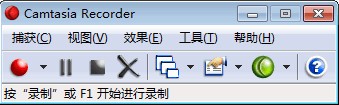
能添加注释效果,添加光标声音和键盘声音。添加系统标志,添加标题及水印,支持加亮和自动加亮。
除此之外它还可以将视频文件转换为可执行的exe文件,在没有播放器的机器上也可以进行播放,同时还附带一个功能强大的屏幕动画抓取工具,内置一个简单的媒体播放器。
1.可自定义选择屏幕、窗口、区域、固定区域等录制范围。
2.软件所占的空间内存较小。
3.只需下载,无需安装。
4.功能强大,操作简单。
5.能够将屏幕上的任意内容,如播放的视频及浏览的网页等动作保存为视频文件,同时还具备视频编辑功能,创建的影音文件可以保存为AVI/GIF/MOV/RM等视频格式。
1、打开Camtasia Studio。
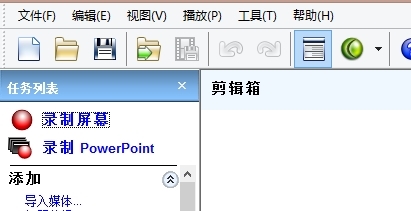
2、点击“录制屏幕”,打开录像器。
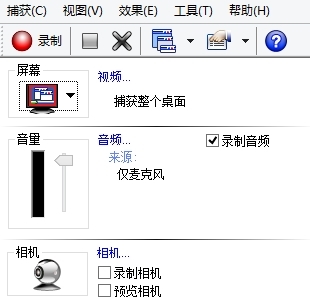
3、点击“工具”,打开工具-工具选项卡选择“选项”,打开工具选项卡。
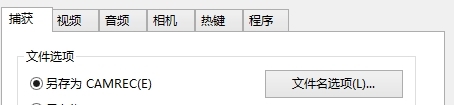
4、工具选项卡内选择热键,设置热键,如F5开始,F6停止。
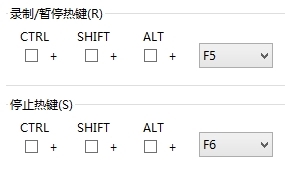
1.下载并解压软件,找到Camtasia.exe,双击打开。
2.打开的界面如图:
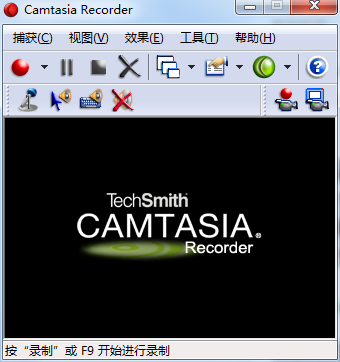
3.主界面包括捕获、视图、效果、工具、帮助等选项,如图:

4.点击左上角红色圈圈选择屏幕、窗口、区域、固定区域等录制范围。
5.按“录制”或者【F9】开始录制。
6.录制好之后,保存即可。
软件提示”video codec open failed“,解决这种问题,需要下载三款补丁。
点击下载:camtasia Recorder补丁
三个补丁分别是TSCC Codec,TSC2 Codec和EnSharpen。
下载完成好,将三个补丁进行安装
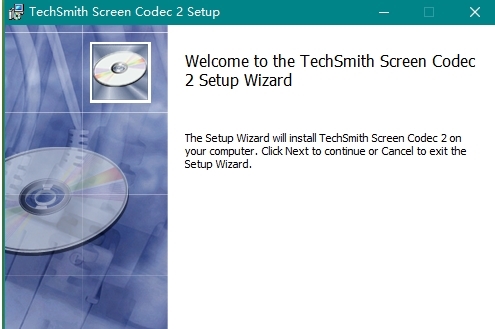
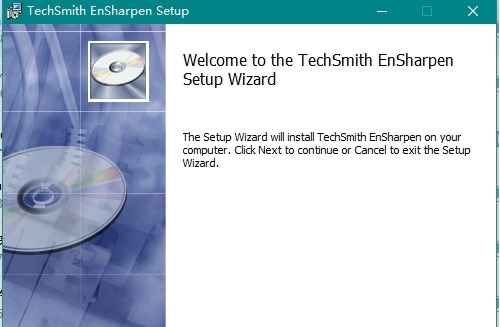
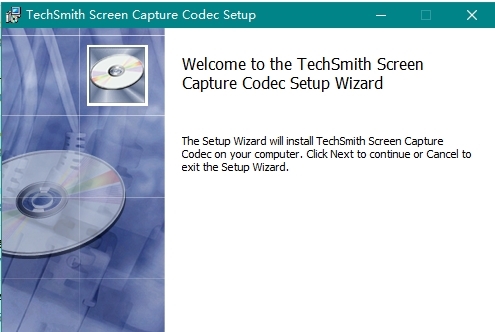
通过补丁的安装,再次打开录制界面可以看到,已经可以正常录制了
1、修复了小BUG
2、提高游戏体验